Как профессионально использовать CCleaner
Бесплатная программа для очистки системы CCleaner весьма популярна во всем мире, прежде всего из-за своей бесплатности. Но не так давно разработчики утилиты начали продавать платный вариант (Pro-версию) с технической поддержкой и рядом дополнительных удобств, таких как автоматическое обновление программ. Почему пользователям вдруг понадобилась платная техническая поддержка для такого, казалось бы, простого инструмента? Как правильно использовать эту программу, чтобы достичь максимального эффекта и не платить за поддержку?
Очистка системы и реестра
Многие пользователи использую данный инструмент в качестве основного и единственного в данном продукте, ежедневно или еженедельно проводя чистку системы в надежде, что эта процедура как-то помогает ускорить (или по крайней мере не замедлить) работу системы. Это правда, если вы до сих пор пользуетесь Windows XP. Если же вы уже перешли на более современные версии Windows, то польза от такой процедуры для ускорения или поддержания системы стремится к нулю.
ПОЧЕМУ СТОИТ УДАЛИТЬ CCleaner ??? | ВИРУС | ФРИЗЫ | ЛАГАЕТ ИГРЫ | AVAST
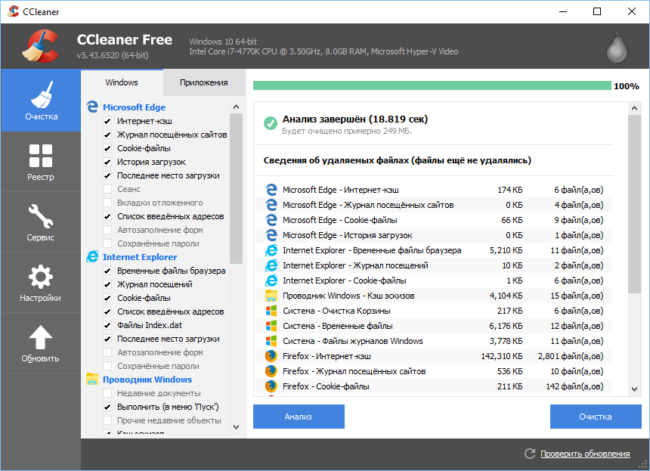
Стоит понимать, что чистка системы в CCleaner при базовых настройках предназначена в первую очередь для удаления следов работы за компьютером, когда необходимо скрыть следы своего пребывания на конкретном ПК — очистка кэша, истории и прочих данных, которые нужны для комфортной работы с приложениями.
Кэш, история, сохраненные пароли и прочее, что удаляет CCleaner, весьма полезны при работе. Если каждый раз удалять их, то ничего кроме неудобства получить нельзя. Страницы будут загружаться медленнее, потребуется снова и снова вводить логин/пароль на сайтах, снова вводить вручную поисковые запросы и так далее. А эти данные в любом случае восстановятся в системе снова при следующем же запуске приложения, которое их породило. В результате вы придете к тому, с чего начали.
Если немного изменить настройки, то можно получить выгоду в виде освобождения места на диске за счет удаления остатков приложений, которые уже удалены из системы. Утилита CCleaner спроектирована таким образом, что определяет наличие следов некоторых программ, даже если они удалены. Для этого в списке необходимо снять галочки со всех приложений и затем отметить те, которых нет на компьютере. И только потом нажать на кнопку «Очистка».
Удаление программ и менеджер автозагрузки
С помощью инструмента для удаления программ (вместо него можно использовать стандартный апплет панели управление, так как он полностью повторяет его возможности) можно быстро освободить свободное место на диске и ускорить работу ПК, если удаляемая программа загружается вместе с системой. Освободившиеся ресурсы компьютера будут направлены на решение других задач. Это, пожалуй, самые полезные инструменты для большинства пользователей.
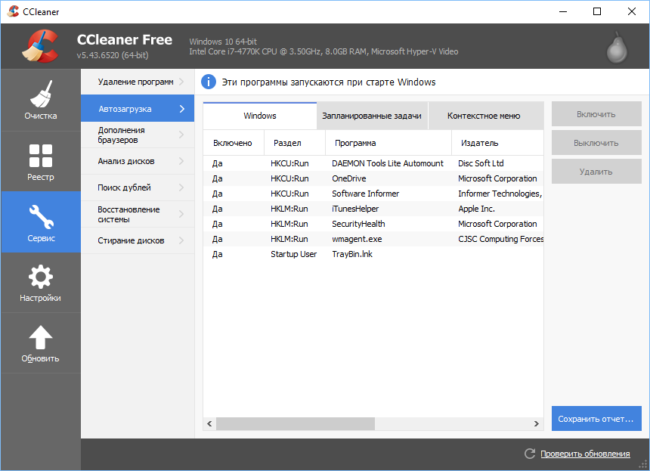
Помимо настройки автозагрузки операционной системы, в утилите присутствуют настройки для популярных браузеров, планировщика задач и элементов контекстного меню Проводника. Из единого интерфейса можно отключить ненужные элементы и ускорить работу системы и отдельных программ.
Стирание дисков
Еще одной важной особенностью утилиты является наличие функции «Стирание дисков», которая позволяет безвозвратно удалить данные с ненужных дисков и предотвратить утечку информации «на сторону». Если вы меняете жесткий диск в компьютере, а старый продаете или передаете кому-то, то для надежности лучше очистить его этим инструментом, чтобы новый владелец не смог восстановить удаленные данные. Как минимум, лучше использовать метод трех проходов (DOD 5220.22-M) – наиболее быстрый и надежный способ. Другие способы также надежны, но сильно увеличивают время выполнения процедуры.
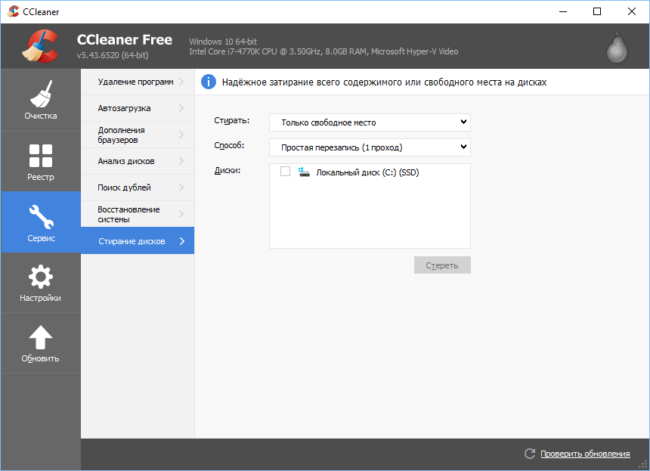
Если в компьютере установлен SSD-накопитель, то использовать данный инструмент нет никакого смысла, так как при обычном удалении с такого носителя данные удаляются безвозвратно. Связано это с функцией TRIM, которая при удалении сразу затирает ячейки памяти.
Заключение
Использовать CCleaner для ежедневной/еженедельной профилактической чистки системы при базовых настройках нет никакого смысла, так как через какое-то время все эти данные будут созданы снова. Большего эффекта можно достичь, если правильно использовать программу и только в тех случаях, когда это действительно необходимо.
Источник: myfreesoft.ru
Обзор утилиты CCleaner

Как добиться того, чтобы компьютер даже самого активного пользователя всегда работал как новенький и не утратил ни одного процента своей работоспособности?
Для этого нужно регулярно проводиться диагностику и очистку своего ПК с помощью утилит-оптимизаторов.
Одной из таких программ является оптимизатор CCleaner.
Эта программа пользуется заслуженным успехом благодаря своей функциональности, постоянному обновлению и простоте в обращении.
Еще одним немаловажным фактором ее популярности является распространение утилиты на бесплатном основании.
Но давайте побольше узнаем о том, чем она может помочь вашему компьютеру.
Итак, интерфейс. У CCleaner он предельно прост.
В правой части окна программы мы видим список из четырех основных задач, а в левой — соответственно, рабочую область выбранного раздела.
Первый рабочий компонент — “Очистка”.
С помощью инструментов, доступных в этом разделе, вы сможете подчистить и упорядочить список недавних документов Windows и различных приложений, установленных на вашем ПК.
Просто отметьте нужный пункт галочкой и нажмите “Анализ”.
Программа подготовит список файлов, которые можно и нужно удалить без зазрения совести.
Нужно только нажать на кнопку “Очистка”. К слову, по такому же принципу работают и другие компоненты CCleaner.
По завершении задачи оптимизатор подготовит отчет с указанием освобожденного места.
Следующий компонент отвечает за проверку целостности реестра.
Что это такое?
Очень просто — за время работа операционной системы Windows ее реестр переполняется грудой записей, оставляемых каждой устанавливаемой программой.
Шлейф проблем оставляют даже удаленные программы.
Эти взаимосвязи между приложениями, ненужные файлы и их ассоциации приводят к замедлению работы системы.
А CCleaner тем и хорошо, что проверяет реестр на наличие разнообразных “зависших в воздухе” файлов и исправляет обнаруженные ошибки.
И, наконец, компонент “Сервис”.
С его помощью можно удалять программы, управлять списком автозагрузки, восстанавливать систему с разных точек восстановления, а также стирать диски.
Утилита разумно продумана под эксплуатацию неопытными пользователями, поэтому безвозвратно изменить или удалить что-либо вам будет сложно.
Именно поэтому CCleaner не дает доступа к самой поздней точке восстановления системы.
Последний функциональный раздел программы — “Настройки”.
Здесь уже можно изменить параметры работы самого оптимизатора.
В целом, CCleaner — это очень доступная в обращении программа с простым и понятным интерфейсом и оптимальным набором функций для поддержания вашего персонального компьютера в тонусе.
Что немаловажно — это ее высокая скорость работы, которая никак не отражается на качестве проделанной работы.
Источник: softobase.com
CCleaner скачать бесплатно на русском

CCleaner — бесплатная программа для поиска, анализа и удаления временных (мусорных) файлов и папок с компьютера.

Скачать CCleaner рекомендуется каждому пользователю Windows и тем, у кого забился системный логический диск С temp-данными, которые в ручном режиме тяжело найти.
Утилита в автоматическом режиме проанализирует папки и скрытые разделы, после чего отобразит список на удаление.
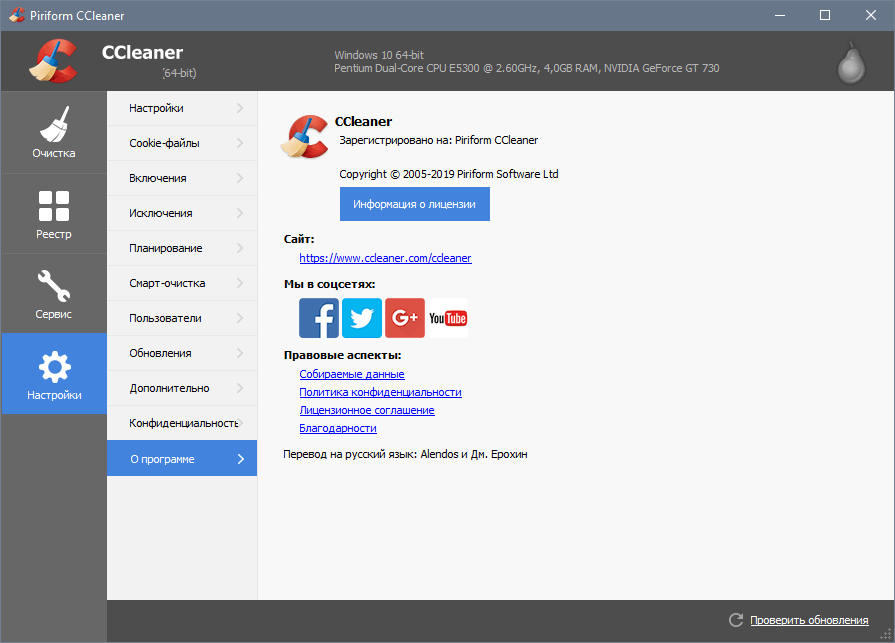
Главные возможности CCleaner для Windows 10
Основной функционал утилиты:
- поиск и затирание истории посещения браузеров, cookies, просмотренных страниц и закачек в Internet Explorer, Opera, Firefox, Google Chrome, Safari, Яндекс.Браузере;
- удаление следов работы Windows временных файлов и журналов, истории поиска и списка последних документов, устаревших данных, обновлений старых сборок;
- анализ и чистка системного мусора, оставленный плеерами, архиваторами, офисными и мультимедийными программами;
- восстановление и очистка реестра от неиспользуемых записей, библиотек, шрифтов, справок, иконок и прочего.
Бесплатный Клинер безопасен для операционной системы Виндовс, т.к. перед любыми изменениями или удалением создаётся резервное копирование.
Скачать CCleaner можно бесплатно и на русском языке с официального сайта в двух версиях FREE и PRO от разработчика. Первая для повседневного использования рядовым пользователем, сборка Professional подойдет для компаний и работает бесплатно месяц.
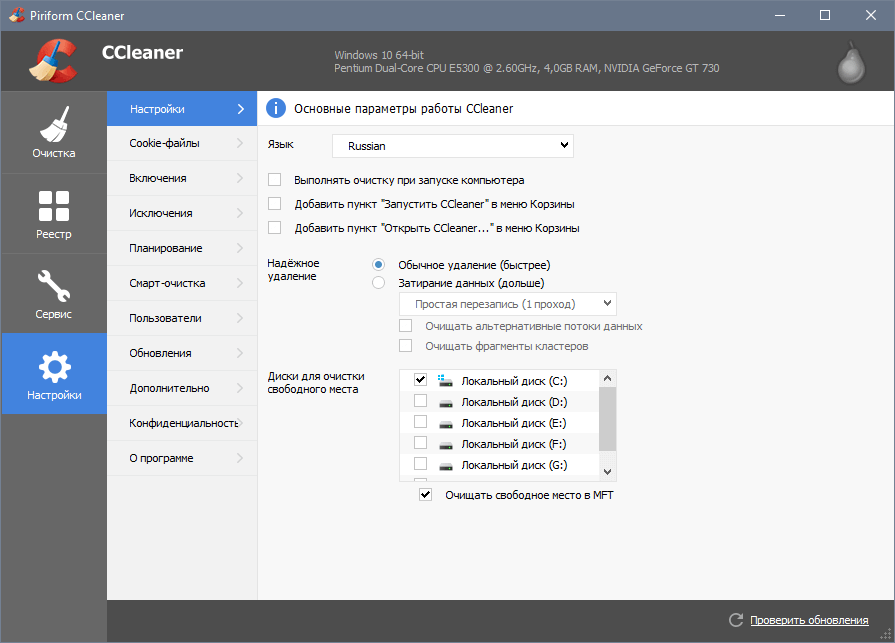
Отличительные особенности CCleaner
Даже неподготовленный пользователь ПК на Windows выполнит ряд простых действий, чтобы освободить занятое место на дисках с помощью утилиты ССклинер. А для опасающихся людей, кто боится повредить данные Windows, есть функция резервного восстановления.
Доступна функция для 100% стирания данных бесплатно: Сиклинер удаляет файлы с носителя несколькими циклами перезаписи, восстановить их невозможно.
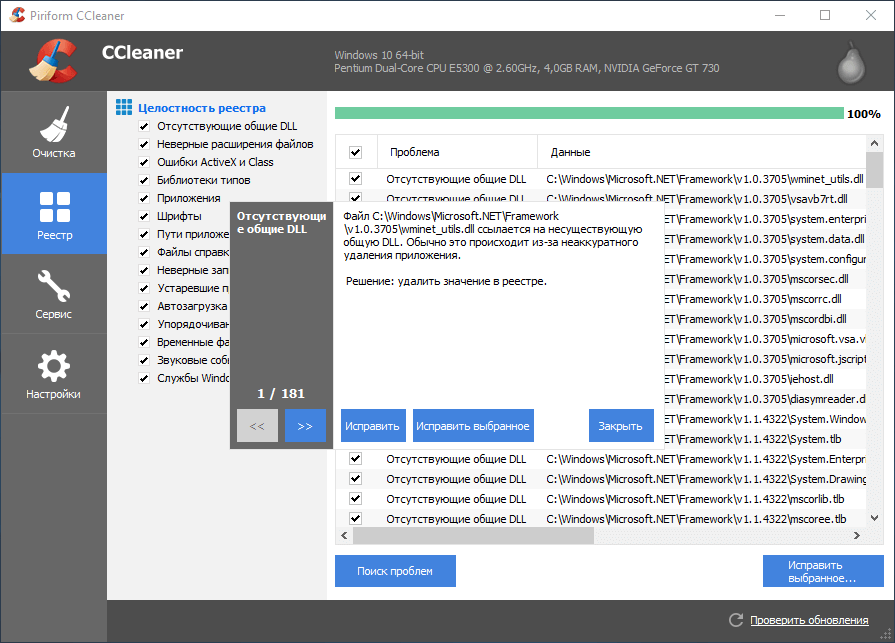
Использование CCleaner на компьютере Windows
Первым делом, нужно скачать CCleaner бесплатно с официального сайта разработчика по ссылке ниже. Запустить инсталлятор (exe) и установить программу на русском языке, затем открыть.
Интерфейс приложения прост и интуитивно-понятен. В первом окне слева расположено 4 значка:
- Очистка. Функция позволит быстро провести анализ виртуальных разделов и найти мусорные файлы для последующего удаления.
- Реестр. Поиск и безопасная очистка реестра компьютера.
- Сервис. Проанализирует другие программы, дополнения браузеров, автозагрузку и т.д.
- Настройки. Корректировка инструментов утилиты.
Рекомендуется очищать реестр только в том случае, если удаление временных файлов с дисков недостаточно освободили пространство HDD/SDD.
Источник: soft-file.ru
Программа для чистки и оптимизации ПК

CCleaner для Windows — программа чистки и оптимизации операционной системы за счет удаления «мусора» оставленного после работы приложений. Аккуратно и безопасно произведет все необходимые действия с устаревшими данными. Процесс очистки может осуществляться как в ручном, так и автоматическом режиме.

Описание CCleaner для Виндовс
Утилита полностью интегрирована с Windows XP, 7, 8, 10. Переведена на множество языков, включая русский. Содержит модуль для очистки реестра и поиска в нем проблем.
Разработчики гарантируют, что использование программы сиклинер абсолютно безопасно — никакие ценные данные не могут быть ошибочно удалены.
CCleaner поддерживает браузеры:
- Чистит Интернет-кеш, историю посещений и файлы «cookie»:
- Mozilla Firefox
- Opera
- Google Chrome
- Internet Explorer
- Safari
- Baidu Spark
- Яндекс.Браузер
Также очищаются скрытые файлы index.dat у браузера Internet Explorer, и история загрузок у Firefox и Chrome.

CCleaner производит чистку в системе:
- Корзина
- Буфер обмена
- Временные файлы Windows
- Log-фалы Windows
- Список недавно открытых документов
- История поиска в Windows XP
- Дампы памяти после критического завершения работы системы
- Фрагменты файлов Chkdsk
Кроме удаления старых фалов и настроек, которые создают стандартные компоненты Windows, Утилита также подчищает следы сторонних программ.
CCleaner поддерживает чистку множество распространенных программ:
- Media Player
- eMule
- Kazaa
- Google Toolbar
- Netscape
- Microsoft Office
- Nero
- Adobe Acrobat Reader
- WinRAR
- WinAce
- WinZip
- И другие.

CCleaner (оптимизация реестра):
- Расширения файлов
- Элементы управления ActiveX
- Отсутствующие DLL библиотеки
- Шрифты
- Автозагрузка
- Библиотеки типов
Сиклинер для Виндовс имеет несколько уровней проверки данных, чтобы гарантировать пользователю, что ценная и необходимая информация не будет удалена вместе с мусором в вашей системе.
Изменения и обновления в CCleaner:
v5.73.8130 (26 октября 2020 года)
Этот выпуск приносит обновление для проектирования, которое облегчает просмотр статуса вашей лицензии CCleaner Professional в приложении. Мы также упростили процесс обновления и повторной активации вашей лицензии.
- Статус лицензии CCleaner теперь более понятен в пользовательском интерфейсе.
- Отключенные или просроченные лицензии теперь можно снова активировать из приложения.
CCleaner 5.46.6652
- Добавлен отдельный элемент управления для отчета об анонимных данных использования
- Переименована функция «Мониторинг» в «Умная очистка»
- Добавлен алгоритм: Если функция Smart Cleaning отключена, фоновый процесс CCleaner закроется, и функция не будет запущена при запуске
- Куки-файлы Internet Explorer теперь очищаются из папки INetCache в Windows 10
- Исправлена ошибка, вызывающая несовместимость модов с расширением Firefox Malwarebytes
CCleaner 5.38.6357
- В браузере EDGE чистка сеанса больше не удаляет сохраненные закладки
- Добавлена для Chrome поддержка очистки файлов cookie из локального хранилища
- Теперь можно управлять локальными куки-хранилищами Chrome с помощью Куки-менеджером
- CCleaner больше не очищает список файлов, ожидающих переименования
- Устранен сбой открытия CCleaner при отсутствии некоторых библиотек на Wndows XP
- Исправлены повторные попытки запуска автообновления
CCleaner 5.36.6278
- Обновленный алгоритм очистки сеанса для Firefox
- Улучшен автоматический режим обновления программы
- С этой версии по умолчанию не очищается история сканирования «Защитника Windows»
CCleaner 5.34.6207
- Улучшена работа по чистке истории Firefox
- Внесены некоторые модернизации в пользовательский интерфейс
- Устранены найденные ошибки в предыдущей версии CCleaner
CCleaner 5.33.6162
- Исправлена проблема (автоматическое обновление продолжает информировать пользователей о существующем обновлении после того, как данная опция была отключена)
- Исправлена ошибка для Firefox, где установленные расширения не могли быть удалены из-за отказа от поддержки Netscape Plugin API
- Список установленных плагинов для браузера теперь размещается в browserplugins.txt (раньше startup.txt)
CCleaner 5.28.6005
- Усилены функции чистки истории в Opera и Chrome
- Модернизированы инструменты для чистки мусора в Firefox (сессии, кэш)
- Обновлена функция Windows Explorer MRU (чистка кэш)
- Улучшена поддержка архитектуры 64-bit (Windows 10)
- Повышена стабильность автообновления
CCleaner 5.27.5976
- Усовершенствован инструмент чистки истории для Firefox и Chrome
- Внесен в код ряд улучшений для повышения стабильности в Windows 10
- Улучшен инструмент удаления приложений (деинсталлятор)
- Добавлена поддержка работы с Foxit Reader 8.0
- Обновлены переводы интерфейса
- Исправлены обнаруженные ошибки
CCleaner 5.26.5937
- Улучшена чистка истории и сессий для Firefox
- Расширены возможности для удаления следов работы в интернете в браузере Opera и почтового клиента Thunderbird
- Оптимизирован код программы для 64-х битной архитектуры
- Обновлены переводы
- Внесены улучшения в графический интерфейс
- Исправлены найденные в предыдущей версии ошибки
CCleaner 5.25.5902
- Добавлена поддержка работы с дополнениями Firefox
CCleaner 5.24.5839
- Улучшена чистка истории в Файерфокс
- Улучшена очистка сессий в браузерах Опера и Вивальди
- Обновлены алгоритмы освобождения кеша в Интернет Эксплорер и Едже
- Добавлены новые возможности для чистки кеша Windows Explorer MRU
- Оптимизированы функции мониторинга уведомлений
CCleaner 5.23.5808
- Оптимизирована чистка кеша Microsoft Edge
- Улучшена поддержка Firefox (усилена чистка истории и сессий)
- Улучшен процесс автоматического обновления
CCleaner 5.21.5700
- Улучшена очистка кеша и истории Chrome 52
- Обновлен инструмент чистки DOMStore cookie
- Улучшен процесс автоматического обновления
- Улучшены функции для чистки Xilisoft Video Converter
- Обновлены переводы
- Внесены небольшие улучшения пользовательского интерфейса
CCleaner 5.20.5668
- Улучшена чистка интернет-кеша браузера Firefox
- Улучшен чистка истории загрузок Chrome
- Добавлена поддержка браузера Vivaldi
- Улучшения для работы на дисплеях с высоким DPI
CCleaner 5.19.5633
- Улучшена чистка истории для браузеров Firefox и Chrome
- Улучшен чистка Windows 10 MRU кеша
- Расширены возможности функции обнаружения плагинов браузеров
- Добавлены новые возможности для работы с дисплеями с высоким DPI
- Оптимизирована поддержка Unicode текста
- Произведена частичная оптимизация кода для более стабильной работы программы
CCleaner 5.17.5590
- Усилена чистка Firefox 45
- Улучшен менеджер расширений Google Chrome
- Модернизирован инструмент удаления программ для Windows 8.1 и Windows 10
- Улучшена чистка Googlr chrome: IndexedDB и Quote Manager DB
- Оптимизирован инструмент для работы с плагинами браузеров
- Улучшен инструмент работы с реестром Windows 10
CCleaner 5.16.5551
- Добавлена очистка Opera GPU
- Улучшена очистка истории в браузере Opera
- Модернизирован инструмент по очистки временных файлов при использовании Chrome расширений
- Улучшена чистка Googlr chrome: IndexedDB и Quote Manager DB
- Улучшена работа с временными файлами браузера Microsoft Edge
- Улучшен инструмент работы с реестром Windows 10
- Более стабильная работа под Windows 8, 8.1 и 10 (64-bit)
- Благодаря оптимизации кода достигнут более быстрый старт программы
- Оптимизирован инструмент проверки обновлений программы
- Улучшена поддержка текста Unicode
- Внесены некоторые изменения для более глубокой и корректной чистки Windows
Источник: freeexe.net